Fișierul hosts: un instrument puternic pentru utilizatori și dezvoltatori
Publicat: 2020-09-23Este posibil să fi auzit de un fișier hosts înainte, dar nu ați fost sigur ce este sau ce face. În acest articol vom clarifica acest lucru și vom explica exact ce este un fișier gazdă și cum funcționează. Vom analiza, de asemenea, câteva exemple de lucruri pe care le puteți realiza cu el. Să începem!
Ce este un fișier gazdă?
Un fișier hosts este găsit pe computerul dvs. (indiferent dacă este un Mac sau Windows, acesta va avea unul). Fișierele hosts sunt ceea ce este cunoscut sub numele de „text simplu” și provin cu câteva decenii în urmă, unde au fost inițial utilizate ca o formă timpurie de „rezolvare a numelor”, prin care activitatea timpurie a internetului a fost direcționată către serverele țintă de către aceste fișiere. Această utilizare a fost înlocuită de invenția Sistemului de nume de domeniu (sau DNS) care este încă în uz astăzi.
Traficul pe internet de astăzi se bazează pe sistemul DNS pentru a „spune unde să meargă”. Când introduceți adresa unui site web în browser, browserul „căută” locația serverului care găzduiește acest site web folosind sistemul DNS.
Solicitarea începe de la fișierul hosts al computerului local. Dacă detaliile necesare (adică locația sau adresa IP a serverului necesar) nu sunt găsite acolo, atunci cererea continuă către serverele DNS externe până când adresa este găsită. Acest lucru permite apoi browserului să se conecteze cu site-ul web și să afișeze conținutul pe care îl căutați. Toate acestea se întâmplă în câteva milisecunde, ceea ce este cu adevărat remarcabil.
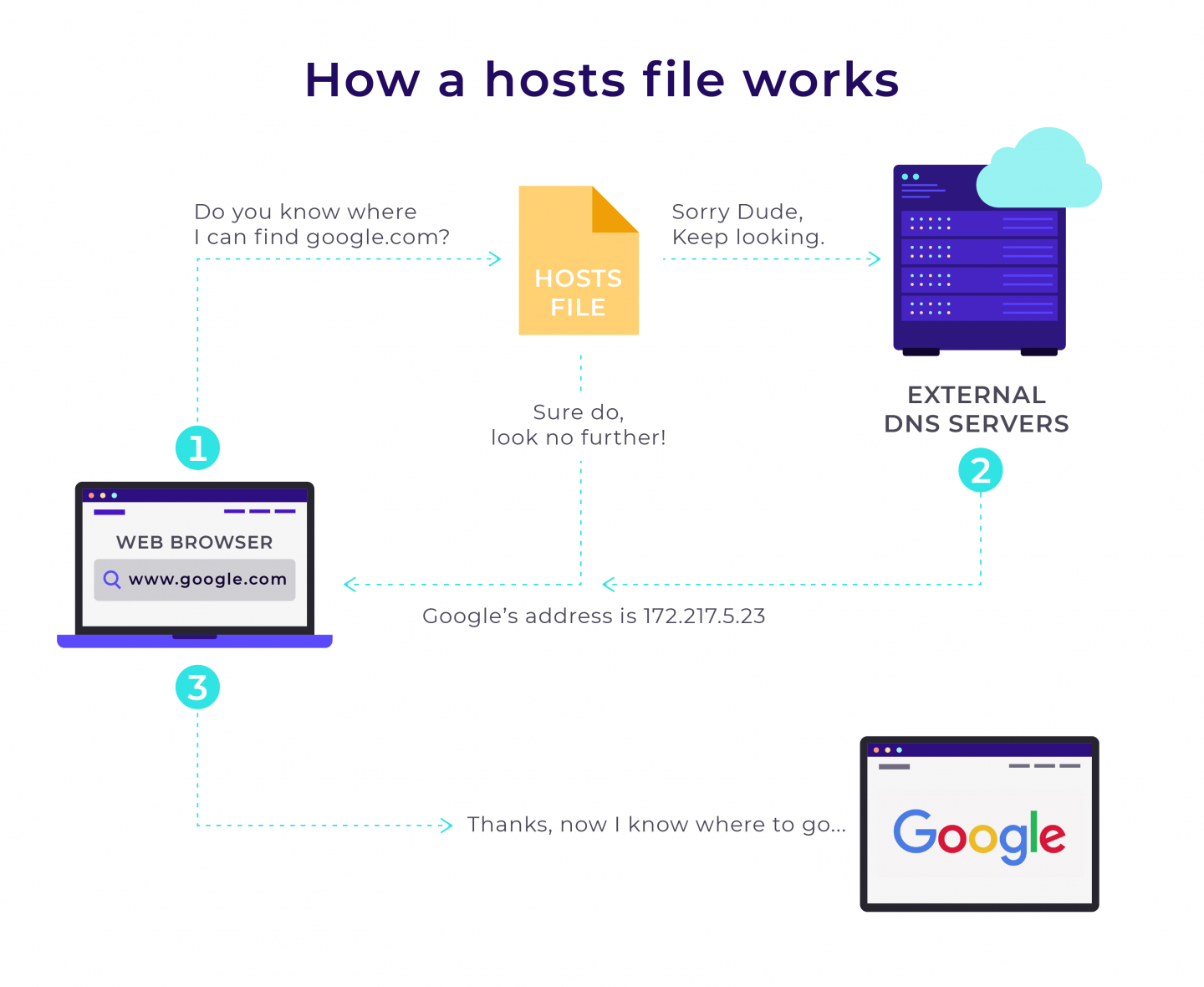
Aruncă o privire rapidă la graficul de mai sus. După cum puteți vedea, solicitările trimise de computerul dvs. sunt mai întâi direcționate prin fișierul hosts al computerului dvs. Dacă fișierul hosts are adresa IP a site-ului web pe care ați solicitat-o să fie salvat, atunci acesta va trimite browser-ul dvs. direct la acesta. Dacă nu, atunci acesta va direcționa browserul către un server DNS care ar trebui să aibă informațiile necesare.
Bazându-ne pe aceasta, este logic să concluzionăm că prin editarea fișierului hosts putem ocoli DNS-ul și putem face ca orice domeniu să se rezolve la orice adresă IP în timp ce folosim browserul nostru. Capacitatea de a face acest lucru poate avea o serie de beneficii și vom vedea.
Notă: Înainte de a analiza în continuare fișierul hosts și cum poate fi editat, merită remarcat faptul că fișierul hosts poate fi o țintă pentru atacuri rău intenționate. Din acest motiv, merită să-i schimbați proprietățile în „numai citire” când ați terminat de făcut orice modificări.
Modificarea fișierului hosts
Modificarea fișierului hosts de pe computer este foarte ușor de făcut și poate fi uneori incredibil de utilă. Să aruncăm o privire la modul în care puteți modifica cu ușurință fișierul hosts pe Windows, Linux și Mac.
Cum se modifică fișierul hosts pe Windows 10
Fișierul poate fi localizat la „C:\Windows\System32\drivers\etc”
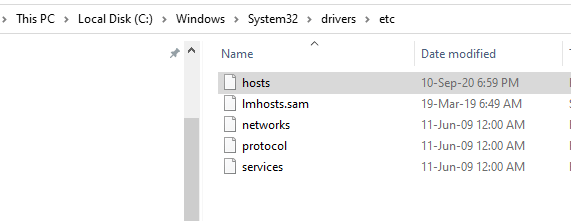
Când deschideți fișierul hosts cu un editor de text, cum ar fi bloc-notes, veți vedea ceva de genul acesta (nu uitați să „Executați ca administrator” când vi se solicită).
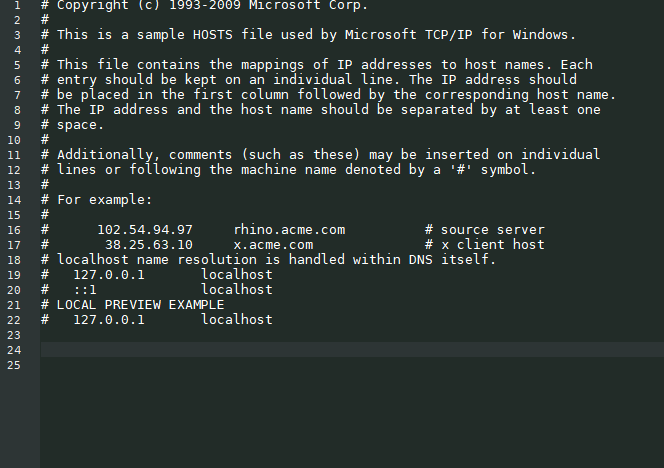
Sub conținutul existent (în jurul liniei 24 din exemplul nostru de mai sus) puteți introduce adresa IP țintă la care doriți să ajungeți, apoi un spațiu, apoi numele domeniului. Acesta va arăta aproximativ astfel:

Rețineți că simbolul „#” este folosit pentru comentarii. Orice este scris după „#” în aceeași linie va fi ignorat. Puteți utiliza aceasta ca etichetă pentru a eticheta editările fișierului dvs. hosts, de exemplu:
# my router's alias 192.168.1.1 myrouter.comCum se modifică fișierul hosts pe o distribuție Linux
Pe Ubuntu, de exemplu, calea completă către fișierul hosts este /etc/hosts. Puteți deschide fișierul cu editorul dvs. (am folosit editorul Nano în acest exemplu). Introduceți parola sudo când vi se solicită.
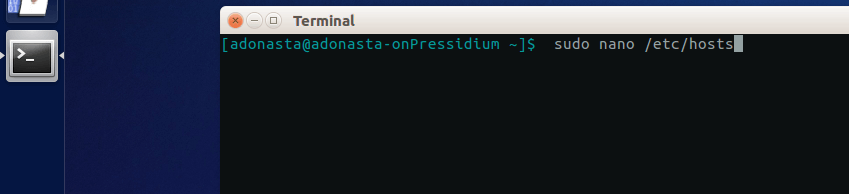
După ce ați terminat, puteți adăuga linii, așa cum am făcut pentru Windows.

Cum se modifică fișierul hosts pe MacOS
Pe MacOS, calea completă către fișier este /etc/hosts. După ce lansați o fereastră de terminal, deschideți fișierul hosts folosind editorul de text.
- Tastați sudo nano /private/etc/hosts și apăsați Return.
- Introduceți parola solicitată. Acum veți avea fișierul hosts deschis în editorul Nano.
- Navigați sub conținutul original din fișierul hosts și editați fișierul așa cum este descris pentru Windows și Linux. > adresa IP țintă > un spațiu > nume de domeniu
- Apăsați Control-O pentru a salva fișierul.
- Dacă modificările nu se afișează, ștergeți memoria cache cu > dscacheutil -flushcache
Acum că înțelegem cum poate fi editat fișierul hosts pe mașina dvs. locală, să aruncăm o privire la câteva lucruri utile pe care le puteți face cu aceasta.

Principalele motive pentru a edita fișierul hosts
Există o mulțime de motive pentru care ați putea dori să editați fișierul hosts. Vom parcurge câteva dintre ele mai jos.
Când testați dezvoltarea unui site web
Să presupunem că sunteți un dezvoltator WordPress care lucrează la o nouă versiune a site-ului web al clientului dvs., care este în prezent live sub domeniul „compania mea.com”. Efectuați modificări la o versiune locală a site-ului web (care a fost salvată pe computerul dvs.).
Problema pe care o veți avea este că orice referință în cod la domeniul „compania mea.com” vă va vedea browserul vă va duce la versiunea live a site-ului, mai degrabă decât la versiunea locală a site-ului, ceea ce înseamnă că este aproape imposibil să testați modificările pe care le-ați făcut. În acest caz, aveți câteva opțiuni:
- Cumpărați un domeniu temporar și direcționați-l către IP-ul unde se află versiunea în curs de dezvoltare.
- Implementați site-ul live pe un server de staging.
- Utilizați fișierul hosts pentru a indica temporar „compania mea.com” către o altă adresă IP/server local.
Deci, dacă nu vă place să aruncați bani pe domenii temporare, o soluție excelentă la această problemă este să utilizați fișierul hosts și să faceți ca domeniul să se rezolve acolo unde este sau va fi munca dvs.
Pentru a face acest lucru, tot ce trebuie să faceți este să introduceți numele de domeniu și IP-ul serverului la care lucrați (așa cum am descris mai devreme). Dacă, de exemplu, adresa IP este 138.201.141.25, ați edita fișierul hosts pentru a citi:
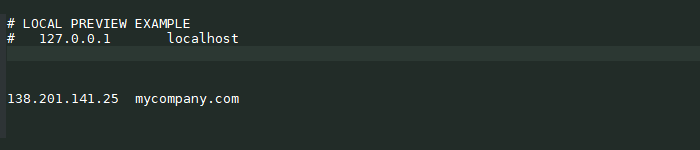
Același lucru este valabil și dacă doriți să adăugați domeniul www. Puteți face acest lucru adăugând doar o a doua linie ca aceasta:

Sau combinați ambele în aceeași linie astfel:

De asemenea, rețineți că utilizarea fișierului hosts pentru a indica fișierele locale va crește ușor viteza de navigare, deoarece computerul poate „cere” direct un fișier local și să omite solicitarea adresei IP de la un server DNS și așteptarea pentru a primi. răspunsul acestuia.
Editarea fișierului hosts astfel este extrem de utilă pentru dezvoltatori pentru a-și testa site-urile web aflate în subdezvoltare sau pentru a întreprinde alte tipuri de lucrări în care este util să suprascrieți serverele DNS și, astfel, să controlați accesul la site-uri web și traficul de rețea.
Blocați un site web
Există o grămadă de site-uri web, multe dintre ele care nu sunt deosebit de plăcute. Ca atare, este posibil să doriți să blocați accesul la acestea (de exemplu, dacă aveți copii care vă folosesc computerul). Acest lucru poate fi realizat prin direcționarea cererii unui anumit site web către adresa IP localhost (care este în mod normal 127.0.0.1).
Ar trebui să subliniem totuși că:
- Site-urile HTTPS nu vor fi blocate decât dacă includeți www în adresa sa.
- În timpul acestor modificări, rețineți că va trebui să ștergeți memoria cache a browserului pentru a vedea ca aceste modificări să intre în vigoare.
Deci, de exemplu, să presupunem că doriți să blocați accesul la un site web numit www.badwebsite.com. Pentru a face acest lucru, ar trebui să introduceți următoarele în fișierul dvs. hosts:
127.0.0.1 badwebsite.com www.badwebsite.comRezultatul va fi că acest site web va fi inaccesibil de pe computerul dumneavoastră.
De asemenea, puteți utiliza fișierul hosts pentru a bloca rețelele de programe spyware/reclame. Pentru a face acest lucru, faceți o listă cu toate site-urile de spyware și numele de domenii ale rețelelor publicitare pe care doriți să le blocați și adăugați-le la fișierul dvs. gazde, mapându-le la adresa IP 127.0.0.1, care va indica întotdeauna înapoi către mașina dvs. În acest fel, browserul dvs. nu va putea ajunge la aceste domenii.
Unul dintre avantajele acestui lucru este că, după blocarea unor astfel de site-uri nedorite, navigarea dvs. va fi mai sigură, deoarece nu veți putea ajunge la site-uri rău intenționate cunoscute. De asemenea, vă poate accelera navigarea, deoarece nu mai trebuie să așteptați în timp ce descărcați reclame de pe site-urile rețelei publicitare.
Concluzie
În rezumat, editarea fișierului hosts vă oferă control complet asupra domeniului care se rezolvă la ce adresă IP local pe computer. Aceasta are o serie de utilizări și beneficii posibile. Este întotdeauna plăcut să ai control și cunoașterea drumului în jurul fișierului hosts computerului tău îți oferă exact acel... control. Un instrument puternic într-adevăr!
